ARK : Survival Evolved는 Studio Wildcard가 Instinct Games, Efecto Studios 및 Virtual Basement와 공동으로 개발 한 액션 어드벤처 생존 비디오 게임입니다. 게임에서 플레이어는 수많은 선사 시대 동물로 좌초되어 있으며 온라인 멀티 플레이어에서 살아남 아야합니다!

그러나 공식 서버가 보이지 않는 것처럼 보이기 때문에 일부 사람들에게는 게임을 플레이 할 수없는 것으로 보입니다. 사람들이 게임 내 서버 브라우저를 사용하면 목록이 비어 있고 Steam 서버 브라우저에 "초대를 위해 서버 정보를 쿼리 할 수 없습니다"메시지가 표시됩니다. 다양한 오류 원인에 대한 몇 가지 작업 솔루션을 수집했으며 전 세계 사용자에게 도움이되기를 바랍니다.
Ark를 플레이 할 때 초대를 위해 서버 정보를 쿼리 할 수없는 원인은 무엇입니까?
문제에 대한 몇 가지 주요 원인이 있으며 가입하려는 인기있는 서버에서 발생할 수 있지만 미리 오류가 발생합니다. 다른 시나리오는 서버에 참여하려는 모든 사람이이 불행한 오류를 수신하는 자체 서버에이 오류를 표시하는 것입니다. 몇 가지 원인은 다음과 같습니다.
- 재설정해야하는 잘못된 Winsock 카탈로그는 문제의 주요 원인 중 하나이지만 매우 쉽게 해결할 수 있습니다.
- 더 이상 존재하지 않거나 시작 옵션을 사용하여 새 위치로 이동 한 서버에 자동 연결하는 것도이 오류를 일으킬 수있는 문제 중 하나입니다.
- 또한 ARK : Survival Evolved 서버를 호스팅하려면 컴퓨터에 설치 한 다른 프로그램에서 사용 중일 수 있으므로 게임에서 일반적으로 사용하는 특정 포트를 해제 할 수 있습니다.
해결 방법 1 : 유용한 명령 사용
"netsh winsock reset"은 명령 프롬프트에서 winsock 카탈로그를 기본 설정 또는 정리 상태로 다시 재설정하는 데 사용할 수있는 유용한 명령입니다. ARK : Survival Evolved를 시작하려고 할 때 "초대를 위해 서버 정보를 쿼리 할 수 없습니다"가 발생하는 경우이 방법을 시도 할 수 있습니다.
- 시작 메뉴에서 바로 입력하거나 바로 옆에있는 검색 버튼을 눌러 "명령 프롬프트"를 검색합니다. 검색 결과로 나타나는 첫 번째 항목을 마우스 오른쪽 버튼으로 클릭하고 "관리자 권한으로 실행"컨텍스트 메뉴 항목을 선택합니다.
- 또한 실행 대화 상자를 표시하기 위해 Windows 로고 키 + R 키 조합을 사용할 수도 있습니다. 나타나는 대화 상자에 "cmd"를 입력하고 Ctrl + Shift + Enter 키 조합을 사용하여 관리자 권한으로 명령 프롬프트를 실행합니다.
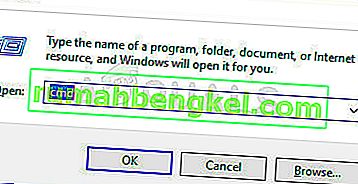
- 창에 다음 명령을 입력하고 입력 후 Enter 키를 누르십시오. "Winsock 재설정이 성공적으로 완료되었습니다."라는 메시지 또는 이와 유사한 메시지가 표시 될 때까지 기다렸다가 방법이 제대로 작동하고 묶는 동안 실수를하지 않았 음을 알 수 있습니다.
netsh winsock 재설정
- 컴퓨터에서 항목을 두 번 클릭하거나 Steam을 통해 실행하여 ARK : Survival Evolved 게임을 다시 열고 오류가 계속 나타나는지 확인하십시오.
해결 방법 2 : 서버에 자동 연결
이 오류는 게임의 시작 옵션을 설정하여 즐겨 찾는 서버에 자동으로 연결 한 사용자에게도 나타날 수 있습니다. 그러나 사용하던 서버가 사라 졌거나 새 IP 주소로 전환 된 경우이 시작 옵션을 제거하거나 연결하려는 새 서버로 설정해야합니다.
- 데스크톱에서 항목을 두 번 클릭하거나 시작 메뉴에서 검색하여 Steam을 엽니 다. Windows 10 사용자는 시작 메뉴 옆에있는 Cortana 또는 검색 창을 사용하여 검색 할 수도 있습니다.
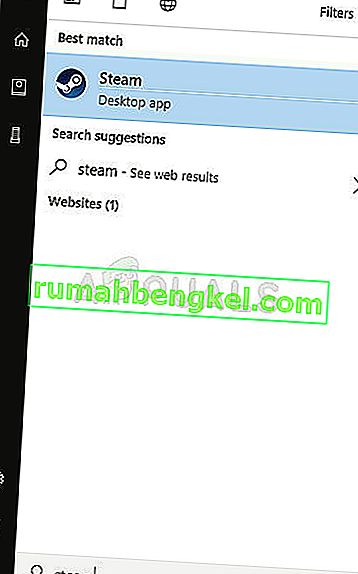
- Steam 창에서 라이브러리 탭으로 이동하고 각 라이브러리에서 소유 한 게임 목록에서 ARK : Survival Evolved를 찾습니다.
- 목록에서 게임 항목을 마우스 오른쪽 버튼으로 클릭하고 팝업되는 컨텍스트 메뉴에서 속성 옵션을 선택합니다. 속성 창의 일반 탭에서 실행 옵션 설정 버튼을 클릭합니다.
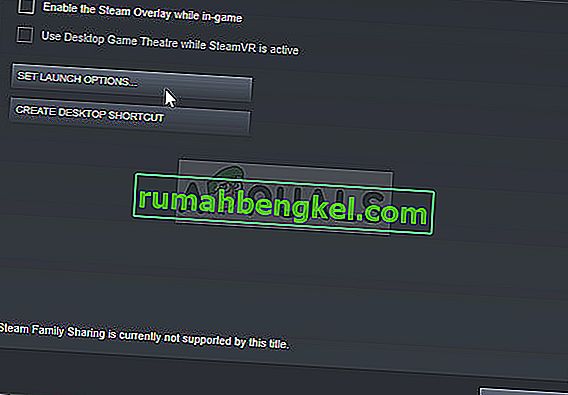
- 시작 옵션 창에서 "connect 'server-IP': 'port"항목을 삭제합니다. 여기서 server-IP 및 포트는 서버를 나타내는 실제 번호입니다. 이 시작 옵션이없는 경우 연결하려는 서버의 IP 주소를 찾아 "connect"를 입력하여 문제를 해결할 수 있습니다.
- 게임을 다시 시작하고 ARK : Survival Reloaded에서 서버를 검색 할 때 문제가 계속 나타나는지 확인하십시오.
해결 방법 3 : 여러 포트 전달
이 방법은 자신의 ARK : Survival Evolved 서버를 호스팅하는 사람들에게 특히 유용하며이 오류 때문에 시작할 수 없습니다. 게임은 사용자가 서버에서 플레이 할 수 있도록하려면 인터넷 설정에서 전달해야하는 여러 포트를 사용하는 것 같습니다.
- 자주 사용하는 웹 브라우저를 열고 창 상단의 주소 표시 줄에 기본 게이트웨이 번호 (IP 주소)를 입력 한 다음 Enter를 누릅니다.
- 라우터 인터페이스에 액세스하려면 사용자 이름과 비밀번호를 입력하십시오. 기본 사용자 이름과 암호는 구입시받은 라우터 설명서, 라우터 측면의 스티커 또는 Port Forward 웹 사이트에 나열되어 있습니다.
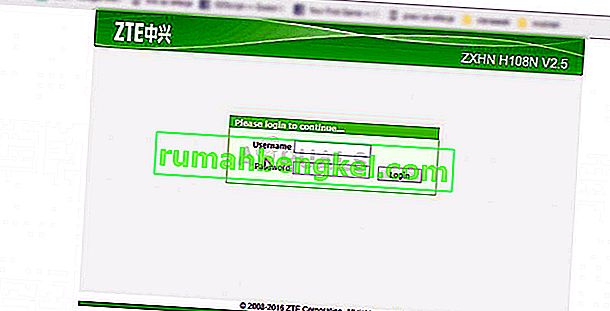
- 라우터에 로그인 한 상태에서 브라우저 창에서 포트 포워딩 섹션을 찾습니다. 각 라우터의 창은 약간 다르게 나타납니다. 포트 포워딩이 포함 된 설정 섹션의 공통 메뉴 레이블은 "포트 포워딩", "응용 프로그램", "게임", "방화벽"및 "보호 된 설정"이므로 찾을 때까지 찾아보십시오.
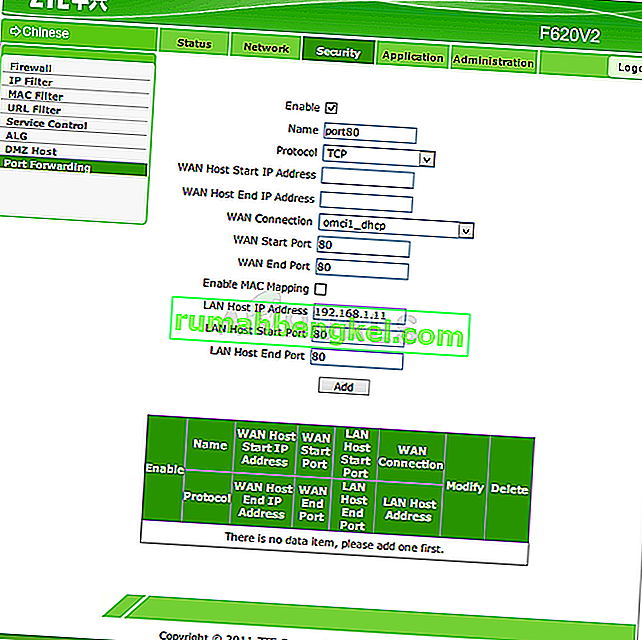
- 라우터 또는 인터페이스에 관계없이 동일한 기본 정보를 입력해야합니다. 내부 및 외부에서 열려는 포트를 입력하거나 시작 및 종료에서 열 포트 범위를 입력합니다. 아래의 모든 포트에 대한 아웃 바운드 규칙을 지정하십시오.
모든 플랫폼
TCP / UDP 포트 7777 및 7778
TCP / UDP 포트 27015
- TCP 및 UDP 약어는 서비스 유형 유형 옵션에서 선택해야하는 옵션입니다. 옵션 중 하나만 선택할 수 있으므로 위에 제시된 모든 범위를 다룰 때까지이 단계를 여러 번 반복해야 할 수 있습니다.
- 적용 저장 버튼을 클릭하고 라우터와 서버로 사용중인 컴퓨터를 다시 시작하여 이제 서버를 올바르게 실행할 수 있는지 확인하십시오.
해결 방법 4 : 게임 재설치
게임을 다시 설치하는 것이 최후의 수단 일 수 있지만이 방법은 거의 IDE가 부족한 사용자의 문제를 해결하는 데 도움이되었습니다. 방법은 인터넷 속도에 따라 다르지만 인내심을 유지하면 Steam 클라이언트가 거의 자동으로 프로세스를 처리하므로 사용자가 알기 전에 방법이 해결 될 수 있습니다.
참고 : 게임을 다시 설치하기 전에 게임 캐시의 무결성을 확인하고 문제가 해결되는지 확인하고 문제가 해결되지 않으면 다시 설치하십시오.
아래 지침은 두 부분으로 나뉩니다. 게임을 설치하기 위해 DVD로 게임의 실제 사본을 구입 한 사용자를위한 지침과 Steam 사용자를위한 대안이므로 지침을주의 깊게 따르십시오.
- 시작 메뉴 버튼을 클릭하고 검색하거나 시작 메뉴 (Windows 7 사용자)에서 찾아 제어판을 엽니 다. 또는 설정 앱을 Windows의 새로운 기능으로 열기 위해 기어 아이콘을 클릭 할 수 있습니다.
- 제어판 창에서 오른쪽 상단 모서리에있는보기 : 범주로 전환하고 프로그램 섹션에서 프로그램 제거를 클릭합니다.
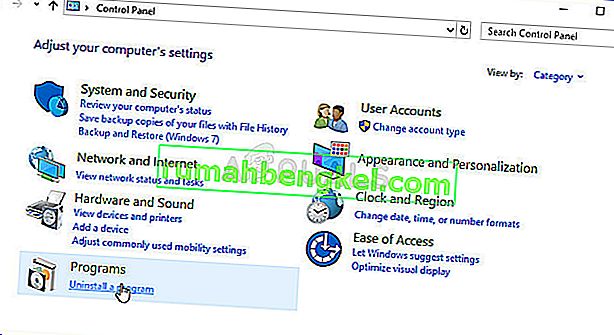
- Windows 10에서 설정을 사용하는 경우 설정 창에서 앱 섹션을 클릭하면 컴퓨터에 설치된 모든 프로그램 목록이 열립니다.
- 설정 또는 제어판의 목록에서 ARK : Survival Reloaded 게임을 찾아 한 번 클릭 한 다음 프로그램 제거 창에있는 제거 버튼을 클릭합니다. 게임을 제거하기위한 대화 상자 선택을 확인하고 화면에 나타나는 지침을 따릅니다.
Steam 사용자를위한 대안 :
- 데스크톱에서 항목을 두 번 클릭하거나 시작 메뉴에서 검색하여 Steam을 엽니 다. Windows 10 사용자는 시작 메뉴 옆에있는 Cortana 또는 검색 창을 사용하여 검색 할 수도 있습니다.
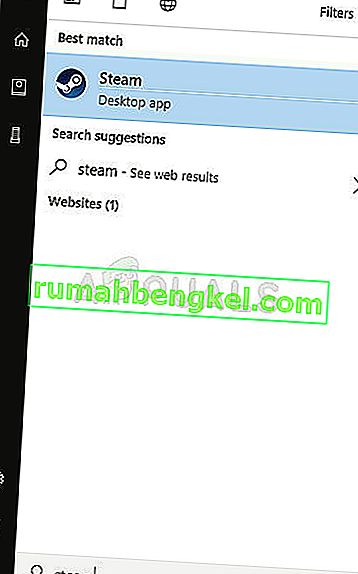
- Steam 창에서 라이브러리 탭으로 이동하고 각 라이브러리에서 소유 한 게임 목록에서 ARK : Survival Evolved를 찾습니다.
- 목록에서 게임 항목을 마우스 오른쪽 버튼으로 클릭하고 마우스 오른쪽 버튼을 클릭하면 나타나는 컨텍스트 메뉴에서 항목 제거를 선택합니다.
- 화면에 나타나는 지침을 따르고 게임 제거 선택을 확인하는 대화 상자를 확인합니다.
구입 한 게임을 실제 복사본으로 다시 설치하려면 구입 한 디스크를 삽입하고 설치 마법사의 화면에 나타나는 지침을 따라야합니다.
Steam에서 구매 한 경우 라이브러리에서 찾아서 오른쪽 클릭 후 설치 버튼을 선택하여 Steam에서 다시 다운로드해야합니다. 공식 게임 서버를 검색 할 때 "초대 할 서버 정보를 쿼리 할 수 없습니다"오류가 계속 나타나는지 확인하십시오.








